Page 113 of 143

Navegação113de sinal locais. A informação é
fornecida para o percurso actual ou para a localização actual do veículo.
Durante a orientação do percurso,
tocar em Opções e em seguida
selecionar Trânsito atual , ou tocar no
ícone de trânsito Ö no ecrã do mapa.
São apresentados incidentes de
trânsito ao longo do percurso e os
tempos de atraso estimados.
Estão disponíveis as seguintes
opções para selecção:
● Lista de eventos : Seleccione
para alterar as definições de apresentação de eventos.
● Propor desvio : Crie um percurso
alternativo para o destino
seleccionado.
● Opções : Aceda às opções de
trânsito.
Para aceder a estas opções de
trânsito em qualquer altura, tocar em
7 , seguido de yNAVI / ýNav e
Opções . Em seguida, seleccione
Ö Trânsito .
Tocar em q para voltar à orientação
do percurso.NAVI 80 IntelliLink - Informações de
trânsito
Permite a recepção de informação de trânsito actualizada a partir de fontes
de sinal locais.
Na página Início, tocar em MENU,
seguido de Navegação e Serviços de
navegação . Em seguida, selecionar
Trânsito /Trânsito HD .
O Sistema de navegação indica
incidentes de trânsito através de
mensagens de voz, da barra de
informações de trânsito e de
símbolos no mapa.
Consulte "Perspectiva geral de
símbolos" 3 114.
O sistema recebe actualizações
aproximadamente a cada
15 minutos e os incidentes de trânsito
são mostrados apenas para as
estradas principais.
O serviço Trânsito chama-se HD
Traffic no caso de ter sido activada
uma subscrição dos serviços LIVE.
Com Trânsito HD , as atualizações
são recebidas aproximadamente a
cada 3 minutos e os incidentes de
trânsito são mostrados também para
as estradas secundárias.Para mais informações, consultar
"Serviços LIVE" (NAVI 80 IntelliLink)
no capítulo "Utilização" 3 85.
Consoante a situação actual do
trânsito, as informações de trânsito
podem incluir o seguinte:
● atrasos longos no percurso (indicados em minutos)
● situação desconhecida ou indeterminada (cinzento)
● trânsito lento (cor-de-laranja)
● engarrafamento (vermelho)
● trânsito parado ou estrada fechada (vermelho-escuro)
● distância até ao próximo incidente (em km/milhas)
Para gerir o serviço de informações
de trânsito, seleccione entre as
seguintes opções:
● Minimizar atrasos
Altere a viagem com base nas
informações de trânsito mais
recentes.
● Apresentar trânsito no percurso
Apresenta os aspectos gerais de
todos os incidentes de trânsito no
Page 114 of 143
114Navegaçãopercurso actual. Tocar nos
ícones dos incidentes para obter
informações mais detalhadas.
● Ver mapa
Seleccione para explorar o mapa
e manter-se a par da situação do
trânsito na área.
O mapa mostra a última
localização procurada. Tocar nos ícones dos incidentes para obter
informações mais detalhadas.
● Ler informações de trânsito em
voz alta
Activa a orientação por voz para
as informações de trânsito.Definições do serviço de trânsito
Seleccione Definições de trânsito ,
marque a caixa ao lado das preferências pretendidas (p. ex.
minimizar atrasos automaticamente
após cada actualização do trânsito) e
seleccione Concluído para confirmar.
Perspetiva geral de
símbolos
L:AcidenteM:Trânsito congestionadoG:Uma ou mais faixas fechadasF:Estrada fechadaN:Incidente de trânsitoE:ObrasJ:Chuva forteC:NeveB:Ventos fortes, tempestadeK:NevoeiroI:Gelo
Page 115 of 143

Comandos por voz115Comandos por vozInformações gerais....................115
Comando da navegação ...........116
Controlo do telefone ..................117Informações gerais
A função de reconhecimento de voz
permite-lhe utilizar determinadas
funções através da introdução pela
voz.
A fim de garantir que as conversas no
interior do veículo não iniciam
chamadas involuntárias para um
contacto guardado, é necessário ativar primeiro a função de
reconhecimento de voz através de 5
nos comandos do volante/coluna.
Aspectos gerais dos elementos de
comando 3 7.
NAVI 50 IntelliLink Disponível dependendo da versão, a
função de reconhecimento de voz do sistema de telefone mãos-livres
permite-lhe controlar algumas
funções de um telemóvel compatível por meio de comandos de voz.
Consulte "Controlo do telefone" nesta
secção 3 117.
Para confirmar se um smartphone emparelhado e ligado é compatível
com a função de comandos por voz,
tocar em 7, seguido de ÿDefinições .Em seguida, seleccione Bluetooth e
depois Ver lista de dispositivos
Bluetooth . A lista mostra os
dispositivos emparelhados e 5 surge
ao lado do nome do smartphone para
indicar compatibilidade.
Advertência
Se suportado, o idioma definido no
seu smartphone será utilizado
automaticamente pelo Sistema de
informação e lazer para o
reconhecimento de voz.
O sistema de navegação também
pode ser controlado por meio de
comandos de voz. Consulte
"Comando da navegação" nesta
secção 3 116.
Pré-requisitos
Devem ser cumpridos os seguintes requisitos:
● A função Bluetooth do Sistema de informação e lazer tem deestar activada.
Consulte "Ligação Bluetooth" na
secção "Telemóvel" 3 124.
Page 116 of 143

116Comandos por voz● A função Bluetooth dosmartphone com Bluetooth deve
ser activada e este deve ter uma ligação 3G, 4G ou Wi-Fi
(consulte as instruções de
utilização do smartphone).
● Dependendo do smartphone, poderá ser necessário definir o
dispositivo para "visível"
(consulte as instruções de
utilização do smartphone).
● O smartphone tem de estar emparelhado e ligado com o
Sistema de informação e lazer.
Ajuda
Para obter informações e ajuda com
a ativação e a utilização de
comandos por voz, tocar em 7,
seguido de ÿDefinições e Bluetooth .
Selecionar Smartphone na lista
(utilizar S/R para procurar na lista) e
em seguida selecionar l para
aceder à ajuda.
São apresentados vários ecrãs que explicam como utilizar a função de
reconhecimento de voz e fornecem
informações sobre o seguinte:● ligar/desligar com os comandos do volante/coluna
● telemóveis compatíveis
● métodos de funcionamento
● funções disponíveis e descrições
● condições de utilização
NAVI 80 IntelliLink
A função de reconhecimento de voz
permite-lhe utilizar determinadas
funções através da introdução pela
voz, incluindo:
● Sistema de navegação
Consulte "Comando da
navegação" nesta secção
3 116.
● Telefone
Consulte "Controlo do telefone"
nesta secção 3 117.
Premir 5 nos comandos do volante/
coluna para abrir o menu principal de Comando por voz . Após o sinal
sonoro, dizer o nome do menu ao
qual se pretende aceder.
Quando activado, o menu principal
de Comando por voz é apresentado
e o indicador do reconhecimento devoz no canto superior direito indica o
estado e os níveis de optimização do
sistema:Verde:reconhecimento de
voz óptimoCor-de-
-laranja:reconhecimento de
voz bomVermelho:reconhecimento de
voz médioMicrofone
é:O sistema está pronto
para receber um
comando por vozAltifalante
l:As instruções por voz
são dadas
actualmente pelo
sistemaÍcone de
carrega‐
mento:Carregamento de
dados em curso
Comando da navegação
NAVI 50 IntelliLink
Activar o reconhecimento de voz
Para activar a função de
reconhecimento de voz durante a
navegação:
Page 117 of 143

Comandos por voz117Premir 5 nos comandos do volante/
coluna; a indicação 5 é apresentada
ao lado da informação do sistema de
áudio, no canto inferior direito do
visor.
Advertência
A reprodução da fonte de áudio é interrompida durante a utilização da
função de reconhecimento de voz.
Para obter orientações sobre a
utilização dos comandos de voz,
consultar "Ajuda" (NAVI 50) no
capítulo "Informações gerais" 3 115.
NAVI 80 IntelliLink
Activar o reconhecimento de voz
Para activar a função de
reconhecimento de voz:
Premir 5 nos comandos do volante/
coluna para abrir o menu principal de Comando por voz .
Após o som, diga " Destino" para
introduzir uma nova morada. Diga
" Morada " e depois o destino completo
de uma nova morada (número de
porta, nome da rua, cidade de
destino).É apresentada a morada reconhecida
pelo sistema. Confirme o destino
quando lhe for pedido para iniciar a
orientação.
Em alternativa, após o som diga
" Destinos recentes " para aceder à
lista dos destinos mais recentes
introduzidos e seleccione o destino
pretendido.
Advertência
Deve ser inserido um cartão SD
compatível para os comandos por
voz poderem utilizar o Sistema de
navegação.
Para mais informações, consultar
"Introdução do destino"
(NAVI 80 IntelliLink) no capítulo
"Navegação" 3 99.
Controlo do telefone
NAVI 50 IntelliLink
Activar o reconhecimento de voz
Para activar a função de
reconhecimento de voz:Premir 5 nos comandos do volante/
coluna para abrir o menu
Smartphone ; a ativação é indicada
através de um aviso sonoro e de 5 no
visor.
Para utilizar comandos por voz, tocar
em 5 no visor (ou premir 5).
Advertência
Durante o funcionamento da função de reconhecimento de voz, as
funções Rádio e Suportes não estão
disponíveis para utilização.
Para desativar, tocar continuamente 5 no visor (ou premir 5).
Para obter orientações sobre a
utilização dos comandos de voz,
consultar "Ajuda" (NAVI 50) no
capítulo "Informações gerais" 3 115.
NAVI 80 IntelliLink
Activar o reconhecimento de voz
Para activar a função de
reconhecimento de voz:
Premir 5 nos comandos do volante/
coluna para abrir o menu principal de Comando por voz .
Page 118 of 143
118Comandos por vozApós o som, diga "Telemóvel" para
aceder ao menu Telemóvel. Diga o
nome de um contacto guardado ou
um número de telefone. O contacto
pretendido surge no ecrã se tiver sido
registado pelo sistema.
Diga " Telefonar " para iniciar o
processo de marcação do número.
Diga " Eliminar " para cancelar a
introdução e tentar de novo.
Em alternativa, para iniciar uma
chamada diretamente a partir do menu principal de Comando por voz,
tocar em 5 e dizer o nome de um
contacto guardado ou um número de telefone.
Page 119 of 143

Telemóvel119TelemóvelInformações gerais....................119
Ligação ...................................... 121
Ligação Bluetooth ......................124
Chamada de emergência ..........127
Utilização ................................... 128
Equipamento de telemóveis e
rádio CB ..................................... 136Informações gerais
O sistema telefónico mãos livres
oferece-lhe a possibilidade de manter conversas ao telemóvel utilizando um
microfone instalado no veículo e
utilizando os altifalantes do veículo, bem como comandar as funções
mais importantes do telemóvel
através do sistema de Informação e
lazer.
Para poder utilizar o sistema
telefónico mãos-livres, o telemóvel
deve estar ligado ao mesmo via
Bluetooth .
Nem todas as funções do sistema
telefónico mãos livres são suportadas
por todos os telemóveis. As possíveis
funções de telefone dependem do
telemóvel em causa e do operador da
rede. Consulte as instruções de
utilização do seu telemóvel ou
consulte o seu fornecedor de
serviços de Internet.Informação importante sobre a
utilização e a segurança
rodoviária9 Aviso
A utilização do sistema telefónico
mãos livres durante a condução
pode ser perigosa porque a
concentração do condutor é
menor ao telefonar. Estacione o
veículo antes de utilizar o sistema telefónico mãos livres.
Siga as regras do país onde está
a conduzir.
Cumpra também as normas
especiais que se aplicam a áreas
específicas e desligue sempre o
telemóvel se o uso dos mesmos
for proibido, se ocorrer
interferência causada pelo
telemóvel ou se situações
perigosas podem ocorrer.
Page 120 of 143

120Telemóvel9Aviso
Os telemóveis influenciam o
ambiente. Por este motivo, foram
elaborados regulamentos de
segurança com os quais se deve
familiarizar antes de utilizar o
telemóvel.
Bluetooth
O portal Telemóvel é certificado pelo
Bluetooth Special Interest Group
(SIG).
Encontrará informações adicionais
na Internet sobre a especificação em
http://www.bluetooth.com
Comandos do telemóvel
Comandos no sistema de informação
e lazer ou no volante:
● 6TEL
- ou -
● TEL
- ou -
● yTELEMÓVEL no ecrã da
página Início 7
(NAVI 50 IntelliLink)
- ou -
g TELEMÓVEL no ecrã do menu
principal (NAVI 80 IntelliLink)
Seleccionar Telefone para abrir o
menu.
Comandos no volante: ● 7,8 : Aceitar a chamada,
finalizar/rejeitar a chamada.
- ou -
● MODE/OK : Aceitar a chamada,
finalizar/rejeitar a chamada,
confirmar uma acção.
● 5: Activar/desactivar o
reconhecimento de voz.Consoante o Sistema de informação
e lazer, algumas funcionalidades do
sistema telefónico mãos-livres
também podem ser operadas através
do reconhecimento de voz 3 117.
Ver operação no ecrã
R15 BT USB, R16 BT USB,
CD16 BT USB, CD18 BT USB -
Funcionamento do ecrã
● Para se deslocar para cima/para baixo no ecrã: Rodar OK.
● Para confirmar acções: Pressione OK.
● Para cancelar acções (e voltar ao
menu anterior): Prima /.
NAVI 50 IntelliLink - Funcionamento
do ecrã
Para aceder ao ecrã do menu
Telemóvel, selecionar 7, seguido de
y Telemóvel .
Estão disponíveis os seguintes
submenus:
● Phone book
● Listas de chamadas
● Marcar
 1
1 2
2 3
3 4
4 5
5 6
6 7
7 8
8 9
9 10
10 11
11 12
12 13
13 14
14 15
15 16
16 17
17 18
18 19
19 20
20 21
21 22
22 23
23 24
24 25
25 26
26 27
27 28
28 29
29 30
30 31
31 32
32 33
33 34
34 35
35 36
36 37
37 38
38 39
39 40
40 41
41 42
42 43
43 44
44 45
45 46
46 47
47 48
48 49
49 50
50 51
51 52
52 53
53 54
54 55
55 56
56 57
57 58
58 59
59 60
60 61
61 62
62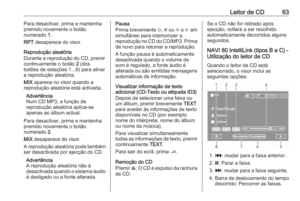 63
63 64
64 65
65 66
66 67
67 68
68 69
69 70
70 71
71 72
72 73
73 74
74 75
75 76
76 77
77 78
78 79
79 80
80 81
81 82
82 83
83 84
84 85
85 86
86 87
87 88
88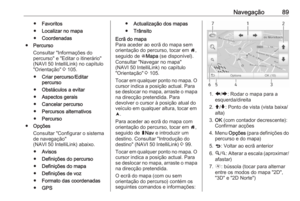 89
89 90
90 91
91 92
92 93
93 94
94 95
95 96
96 97
97 98
98 99
99 100
100 101
101 102
102 103
103 104
104 105
105 106
106 107
107 108
108 109
109 110
110 111
111 112
112 113
113 114
114 115
115 116
116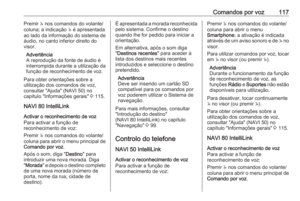 117
117 118
118 119
119 120
120 121
121 122
122 123
123 124
124 125
125 126
126 127
127 128
128 129
129 130
130 131
131 132
132 133
133 134
134 135
135 136
136 137
137 138
138 139
139 140
140 141
141 142
142






